本文以添加 匹配查找告警 为例,介绍如何快速配置自定义监控。
背景信息
匹配查找告警 是对固定位置关键字进行告警,可发送包含该关键字的日志内容为告警内容,也可提取部分日志内容作为告警内容的监控产品。
匹配查找告警 仅提供告警功能,不支持数据统计及查看数据功能。
更多监控类别应用场景,请参见 监控类型概述。
配置自定义监控主要包括如下的步骤:
一、选择监控产品
进入控制台,单击左侧导航栏中的 自定义监控。
在 自定义监控 页面,单击 新增。
在 高级 页签下,单击 匹配查找告警,进入匹配查找告警监控产品配置页面。
二、填写基本信息
在 基本信息 区域,完成以下信息配置:
监控配置名:输入自定义的监控配置名称。
所属应用:选择该监控产品所属的应用名称。
采集日志文件:选择日志文件。提供以下采集日志的方式:
扫描选取:如果列表中没有需要的日志文件,完成以下步骤。默认 扫描选取 方式:
单击 扫描选取 打开 选取采集文件 页。
双击路径名打开进行日志文件选取。
如果默认的文件路径中没有找到需要的路径,填写 指定根目录 或 指定服务器 IP 来查找需要的日志文件。查找时,只需要填写 指定根目录 或 指定服务器 进行查找。
选中需要的日志文件名,单击 确认,完成日志文件选取。
手动填写日志路径:输入日志路径。注意路径规则。
生效开关:选择是否开启 生效开关,默认开启。
描述:选填。输入关于自定义配置的描述。
(可选)单击 高级选项,配置如下信息:
日志编码:编码为系统自动识别的,一般支持 GBK、UTF-8 等。当有编码不识别时,可以在此处配置填写。
集群日志限制流量 :集群日志流量限值,单位为 KB/Min。每分钟采集日志达到上限后会放弃剩余日志,导致数据不准。
日志路径软链接部分注明:例如
/home/admin/logs。如果手动填写的日志文件路径中含有软链接部分,请注明。存储容量上限:选择容量上限。
报表 Key 数量上限:超过上限的 Key 将被丢弃。
三、采集筛选
采集元数据默认环境为 线上。灰度和预发环境为可选环境。同时,支持单独统计单个或多个 LDC(逻辑机房)、IDC(物理机房)、单机。
如需过滤多个 LDC 或 IDC 或单机,需通过逗号分隔。目前暂时不支持正则填写。
四、配置日志匹配
在日志匹配区域,可通过开启 是否需要日志匹配 配置 新增白名单匹配规则 或 新增黑名单匹配规则 进行日志关键字匹配。
白名单相当于 SQL 中的
[Where Field =?]语义,黑名单相当于 SQL 中的[Where Field < >?]语义。当配置了多个白名单匹配列时,它们之间的逻辑关系为 且。
当配置了白名单匹配列和黑名单匹配列时,它们之间的逻辑关系为 且。
当配置了多个黑名单匹配列时,它们之间的逻辑关系为 或。
以 新增白名单匹配规则 为例,具体步骤如下:
单击 新增白名单规则,新增一条白名单匹配列。
单击 选取取列值,在弹出的 列定义 页配置白名单匹配列位置。
您可以在日志样本中选中目标一个关键词,系统会根据该关键词的位置自动生成一个 列值选取规则,并在下方的 列值采样 表格中显示根据这一选取规则采样得到的列值。
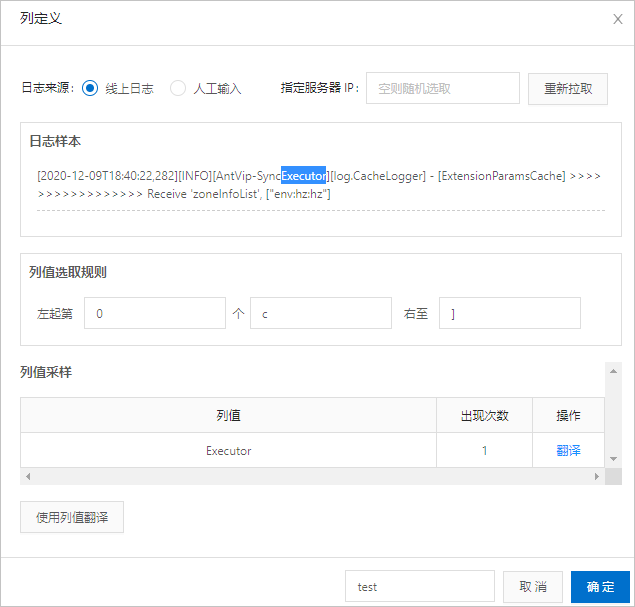
在最下方填入列名,单击 确定,完成白名单列的选取。
配置 白名单值。
同一个列值位的白名单,支持多个值的选取,可以用英文逗号(,)分隔,如:
aaaa,bbbb,cccc。
五、自定义文案
您可以选择 使用默认告警文案 或者 使用自定义告警文案 来配置告警内容文案。
当不需要整条日志内容作为告警内容时,可用正则方式提取部分日志内容作为告警内容。
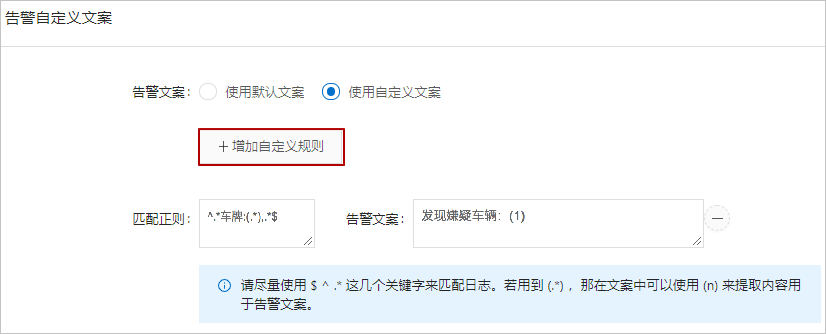
六、配置告警
匹配查找告警 的告警内容为整条日志内容。在 告警配置 区域中,配置以下信息:
告警标题:输入自定义的告警标题。
告警内容附带最大日志条数:发送整条日志的最多条数。
触发 IM 告警最小匹配日志条数:触发 IM 告警的条件。
触发短信告警最小匹配日志条数:触发短信告警的条件。
告警等级:支持 普通报警(P2)、橙色报警(P1)、红色报警(P0)。
应急文案:自定义应急文案。
应急链接:输入应急链接。应急链接和文案会随告警消息一并发出。
七、配置诊断
当上述步骤完成,监控产品已经基本配置完成。单击所配置的监控产品,可进入可视化监控详情页面。单击右上角 配置诊断助手 可以对上述步骤的配置进行诊断,主要诊断反馈包括:
问题原因
诊断结果
处理建议